Xshell工具如何使用 Xshell连接linux服务器
1、打开Xshell软件,进入主界面,点击左上角【文件】,在弹出的菜单栏选择【新建】
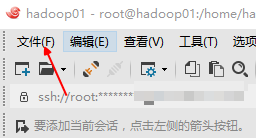
2、进入新建连接界面,在名称处填写连接名称,协议选择SSH
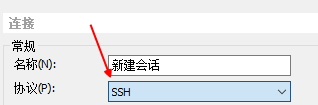
3、接着配置主机,设置连接服务器的IP地址,端口号22
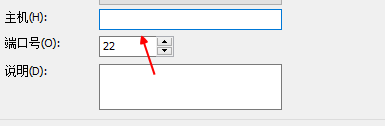
4、创建连接完毕,点击的打开,选择我们创建的连接,点击进行连接
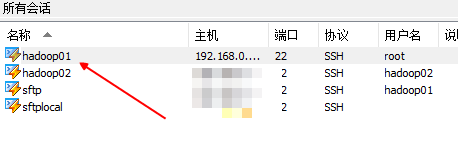
5、初次连接会生成一个密钥,点击一次性接受
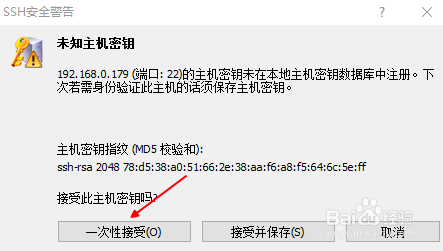
6、接着输入服务器密码,进行身份确认
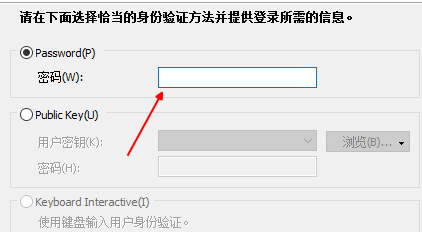
7、进入控制台,当看到服务器用户名时,此时已经连接服务器成功
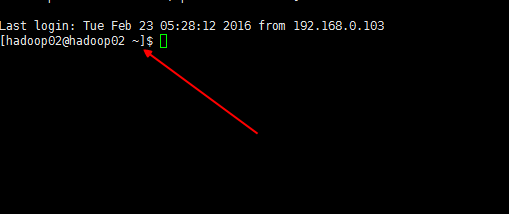
声明:本网站引用、摘录或转载内容仅供网站访问者交流或参考,不代表本站立场,如存在版权或非法内容,请联系站长删除,联系邮箱:site.kefu@qq.com。
阅读量:135
阅读量:57
阅读量:134
阅读量:157
阅读量:143